Comment changer le lecteur de musique par défaut pour Google Assistant
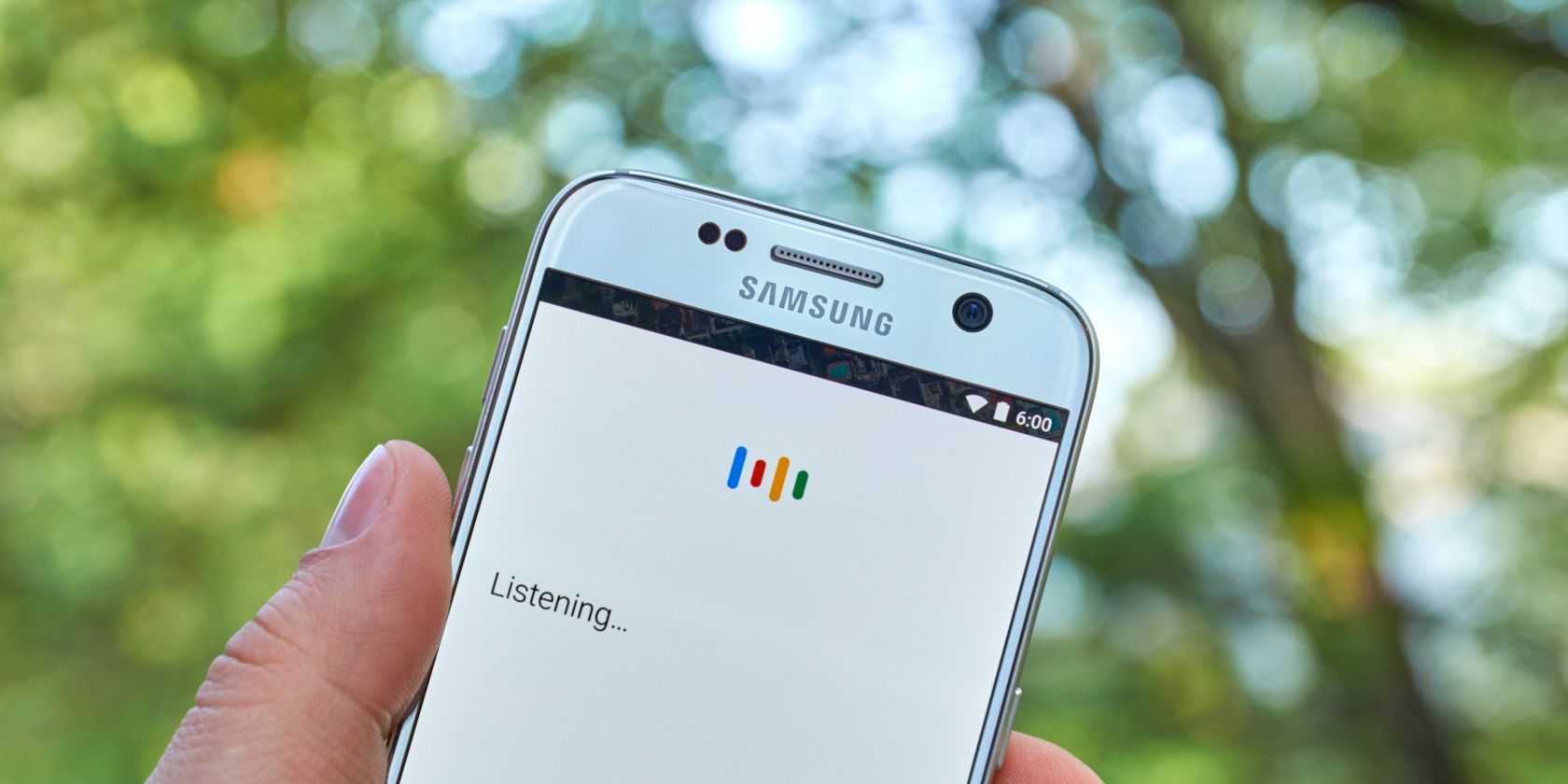
J'espère que vous savez que Google Assistant facilite l'exécution de toutes sortes de tâches sur votre téléphone. Et bien qu'il fasse beaucoup hors de la boîte, Google Assistant s'améliore encore lorsque vous le connectez à divers services.
L'un des services par défaut les plus importants à configurer est votre fournisseur de streaming musical. Voyons comment se connecter et définir l'application musicale par défaut pour Google Assistant et pourquoi cela est important.
Sans connecter votre service de streaming musical à Google Assistant, vous ne pouvez pas profiter de toutes ses fonctionnalités.
Par exemple, si vous vous abonnez à Spotify Premium mais que vous ne le connectez pas, vous ne pouvez pas profiter de musique sans publicité ni accéder à vos listes de lecture lorsque vous demandez à l'Assistant de lire de la musique. Vous serez bloqué en utilisant un compte YouTube Music gratuit, ce qui n'est pas génial lorsque vous avez d'autres options.
Outre la connexion des services que vous utilisez, la définition d'une valeur par défaut est également importante. Une fois que vous avez défini un lecteur par défaut, vous n'avez pas à indiquer à l'Assistant Google quel service utiliser à chaque fois. Par exemple, si vous dites "Jouez l'album Pink Elephant de Stand Atlantic", l'assistant vous dira qu'il ne trouve pas cet album dans votre bibliothèque.
Vous devrez ajouter «sur Spotify» à la fin pour spécifier cela, qui vieillit. La configuration de votre service par défaut vous empêche de le faire à chaque fois.
Pour trouver les paramètres de musique de l'Assistant Google et modifier vos paramètres par défaut, ouvrez l'application Google sur votre téléphone et appuyez sur l'onglet Plus en bas. Là, sélectionnez Paramètres .
Sur l'écran résultant, appuyez sur Assistant Google pour ouvrir ses paramètres, puis faites défiler vers le bas et appuyez sur l'entrée Musique .
Vous verrez ici les services disponibles que l'Assistant Google peut utiliser pour la musique. Sous Vos services musicaux , vous verrez les applications actuellement sur votre téléphone. Si aucun n'est lié, appuyez dessus et suivez les étapes pour permettre à l'Assistant Google d'utiliser votre compte.
Répétez ces étapes pour lier tous les services que vous utilisez, même si vous ne souhaitez pas les utiliser par défaut. Vous trouverez plus de choix sous Plus de services de musique en bas; appuyez sur ceux-ci pour lier vos comptes également. Chacun d'eux vous permet de savoir s'il existe un service gratuit disponible ou si vous avez besoin d'un abonnement premium pour l'utiliser.
Lorsque vous êtes satisfait, sélectionnez l'application que vous souhaitez utiliser comme fournisseur par défaut. L'Assistant Google l'utilisera lorsque vous effectuerez une demande de musique. Vous ne pouvez pas décider? Découvrez notre comparaison de Spotify et YouTube Music .
Si vous souhaitez jouer en utilisant autre chose que votre valeur par défaut, ajoutez-le à la fin de la commande. Par exemple, même avec Spotify comme lecteur par défaut, vous pouvez dire "Fais jouer la ligne de départ sur YouTube Music".
Bien que ce soit une petite commodité, vous apprécierez de ne pas avoir à spécifier votre fournisseur de musique préféré à chaque fois. En prime, cette option définit également votre lecteur de musique par défaut dans Android Auto lorsque vous utilisez Google Assistant. Ceci est particulièrement important pour réduire les distractions sur la route.
La musique n'est qu'un petit aspect de Google Assistant; il est capable de bien plus que vous ne le pensez probablement.
Si vous rencontrez des problèmes, voici comment résoudre les problèmes avec Google Assistant .
